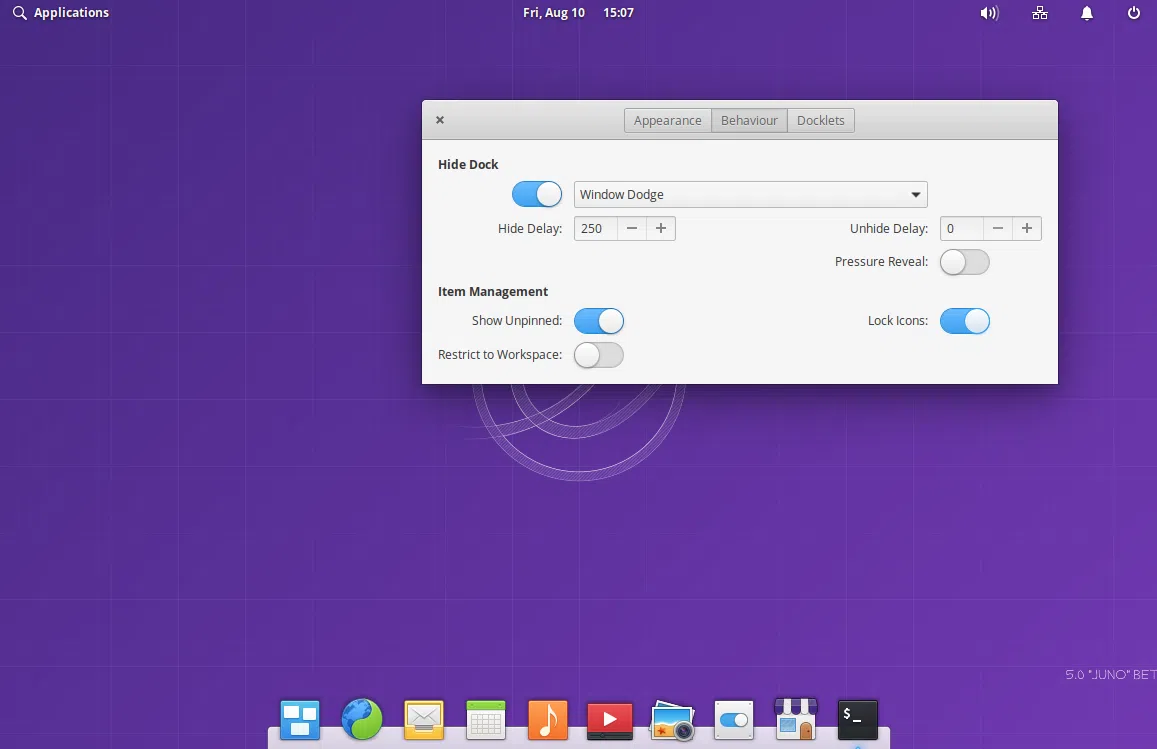
autoplank é uma pequena ferramenta escrita em Go que adiciona suporte a vários monitores ao encaixe Plank sem ter que criar encaixes múltiplos.
Quando você move o cursor do mouse para a parte inferior de um monitor, o autoplank detecta o movimento do mouse usando xdotool e move o Plank automaticamente para esse monitor. Esta ferramenta só funciona se o Plank estiver configurado para rodar na parte inferior da tela, pelo menos por enquanto.
Há um pequeno atraso até que Plank realmente apareça no monitor onde o mouse está. O desenvolvedor diz que isso é intencional, para ter certeza de que você realmente deseja acessar o Plank naquele monitor. O atraso de tempo antes de mostrar o plank não é configurável no momento, mas pode mudar no futuro.
[Atualização] autoplank parou de funcionar e algumas solicitações de pull no GitHub corrigiram isso, mas o desenvolvedor de autoplank parece inativo e não mesclou essas solicitações de pull, é por isso que nos comandos abaixo também obteremos esses 1 2 solicitações de pull além do código de autoplank. Embora funcione, o autoplank é um pouco problemático com essas solicitações de pull.
O comportamento também muda ao incluir essas solicitações pull. Com essas correções, Plank é mostrado em um monitor diferente assim que o mouse entra naquele monitor, sem atraso. Isso faz com que o Plank pisque levemente (não achei muito perturbador, mas você pode ter uma opinião diferente) quando é movido entre os monitores, se o Plank estiver definido como oculto, em todos os modos, exceto "Autohide". Com "Ocultar automaticamente", isso não é perceptível porque o dock só é mostrado ao mover o mouse próximo à parte inferior da tela. No entanto, é muito perceptível se ocultar o Plank estiver completamente desligado, então não recomendo o uso do autoplank se você quiser manter o Plank sempre visível!
Também é importante observar que, com essas 2 solicitações extras de pull, a janela de preferências do Plank fecha ao mover o mouse para um monitor diferente.
autoplank deve funcionar com o elementaryOS, bem como com qualquer ambiente de desktop ou distribuição Linux em que você use o Plank dock.
Plank é um dock simples que mostra ícones de aplicativos/janelas em execução. O aplicativo permite fixar aplicativos no dock e vem com alguns "docklets" simples integrados: um gerenciador de área de transferência, relógio, monitor de CPU, show desktop e lixo. Para acessar suas configurações, mantenha pressionada a tecla Ctrl enquanto clica com o botão direito em qualquer lugar no dock do Plank e, em seguida, clique em Preferences.
O Plank é usado por padrão no elementaryOS, mas pode ser usado em qualquer ambiente de desktop ou distribuição Linux que você desejar.
Em sua página do GitHub, é mencionado que você precisa do Go 1.8 ou mais recente para compilar o autoplank, mas fui capaz de criá-lo com sucesso com Go 1.6 no Ubuntu 16.04 (elementaryOS 0.4 Loki).
O desenvolvedor disse no Reddit que fornecerá binários para autoplank, mas eles não estão disponíveis por enquanto. É muito fácil compilá-lo a partir do código-fonte.
Para compilar o autoplank, você precisará do Go (golang-go no Debian, Ubuntu, elementaryOS, etc.). Para obter o código Git mais recente, você também precisará do git e, para detectar o monitor no qual move o mose, também precisará instalar o xdotool.
Instale-os no Ubuntu, Debian, elementaryOS e assim por diante, usando este comando:
sudo apt install git golang-go xdotool
Obtenha o autoplank mais recente em Git, crie-o e instale-o em /usr/local/bin.
git clone https://github.com/abiosoft/autoplank
cd autoplank
git fetch origin pull/6/head:fixes
git fetch origin pull/7/head:fixes
git checkout fixes
go build -o autoplank
sudo mv autoplank /usr/local/bin/
Você pode remover a pasta autoplank do seu diretório inicial agora.
Quando você quiser desinstalar o autoplank, simplesmente remova o binário /usr/local/bin/autoplank (sudo rm /usr/local/bin/autoplank).
Se você quiser tentar o autoplank antes de adicioná-lo à inicialização ou criar um serviço systemd para ele, basta digitar autoplank em um terminal para iniciá-lo.
Para que o autoplank funcione entre as reinicializações, você precisará adicioná-lo aos seus aplicativos de inicialização. As etapas exatas para fazer isso dependem de seus ambientes de área de trabalho, então não direi exatamente como fazer isso para cada ambiente de área de trabalho, mas lembre-se de usar /usr/local/bin/autoplank como executável em Aplicativos de Inicialização.
No elementaryOS, você pode abrir System Settings, em Applications, na guia Startup, clicar no botão + no canto inferior esquerdo da janela e adicionar /usr/local/bin/autoplank no campo Type in a custom command:
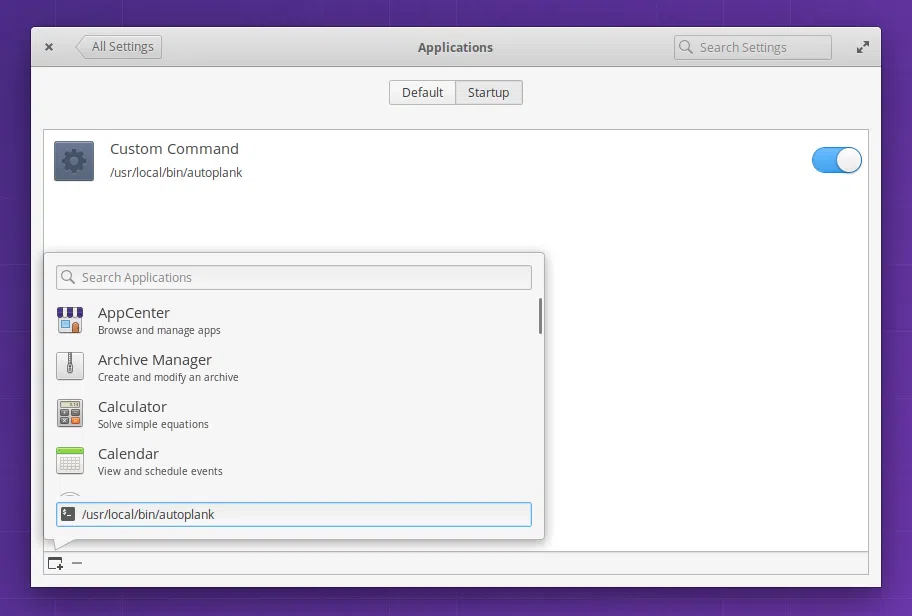
A ordem em que o Plank e o autoplank são lançados não deve importar.
Outra maneira de usar o autoplank é criando um serviço systemd para ele, conforme explicado aqui. Usar um serviço systemd para autoplank tem a vantagem de reiniciar o autoplank se ele travar por qualquer motivo. Use o serviço systemd ou adicione autoplank aos seus aplicativos de inicialização (não use ambos).
Depois de fazer isso, o logout, o login e o autoplank devem estar em execução para que você possa mover o mouse na parte inferior de um monitor para mover o dock do Plank para lá.
Esse post foi traduzido do site LinuxUprising.com pela rtland.team.

Confira a versão original desse post em inglês:
Use Plank On Multiple Monitors Without Creating Multiple Docks With autoplank